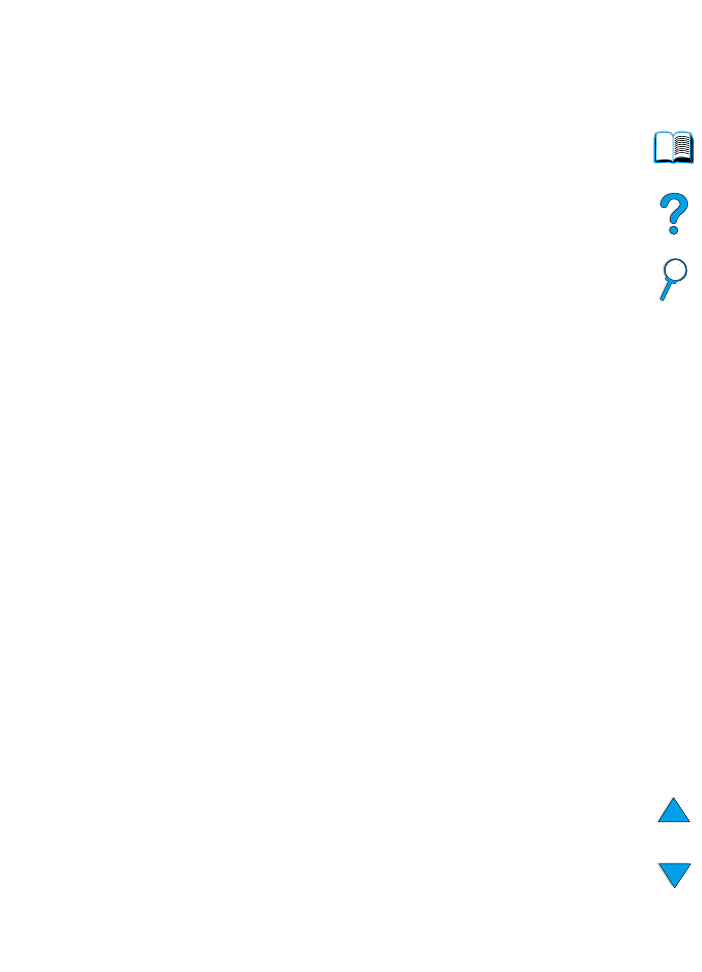
Condizioni di toner in esaurimento e esaurito
Toner in esaurimento
Quando il toner è in esaurimento, sul display del pannello di controllo
appare il messaggio
TONER IN ESAUR
e la stampante continua a
stampare. Questo messaggio appare per la prima volta quando nella
cartuccia rimane circa il 15% del toner, con la possibilità di stampare
ancora circa 1.500 pagine con la cartuccia da 10.000 pagine e circa
900 pagine con la cartuccia da 6.000 pagine al 5% di copertura.
La prima volta che appare il messaggio
TONER IN ESAUR
è preferibile
interrompere la stampa, ad esempio se si desidera che la qualità di
stampa rimanga sempre elevata oppure se non si desidera che il toner
si esaurisca durante una lunga operazione di stampa. Per configurare
la stampante in modo che si interrompa, cambiare l'impostazione
dell'elemento
TONER IN ESAUR
del menu Qualità stampa da
CONTINUA
a
STOP
(vedere “TONER IN ESAUR= CONTINUA” a pagina 233). A
questo punto, quando appare il messaggio
TONER IN ESAUR
, la
stampante si interrompe. Per riprendere la stampa è possibile premere
C
ONTINUA
.
Toner esaurito
Quando il toner si esaurisce, sul display del pannello di controllo
appare il messaggio
TONER ESAURITO
e la stampante si interrompe.
Per continuare la stampa del processo corrente è possibile premere
C
ONTINUA
. Il messaggio continua ad apparire per ogni processo
finché non viene eseguita una delle seguenti operazioni:
●
la cartuccia viene sostituita
●
si preme
C
ONTINUA
(la stampante completa il processo corrente).
Per configurare la stampante in modo che continui a stampare quando
appare il messaggio di toner esaurito, cambiare l'impostazione
dell'elemento
TONER ESAURITO
del menu Qualità stampa da
STOP
a
CONTINUA
(vedere “TONER ESAURITO= STOP” a pagina 234). I
successivi processi di stampa continueranno ad essere eseguiti a
tempo indefinito mentre appare il messaggio
TONER ESAURITO
.
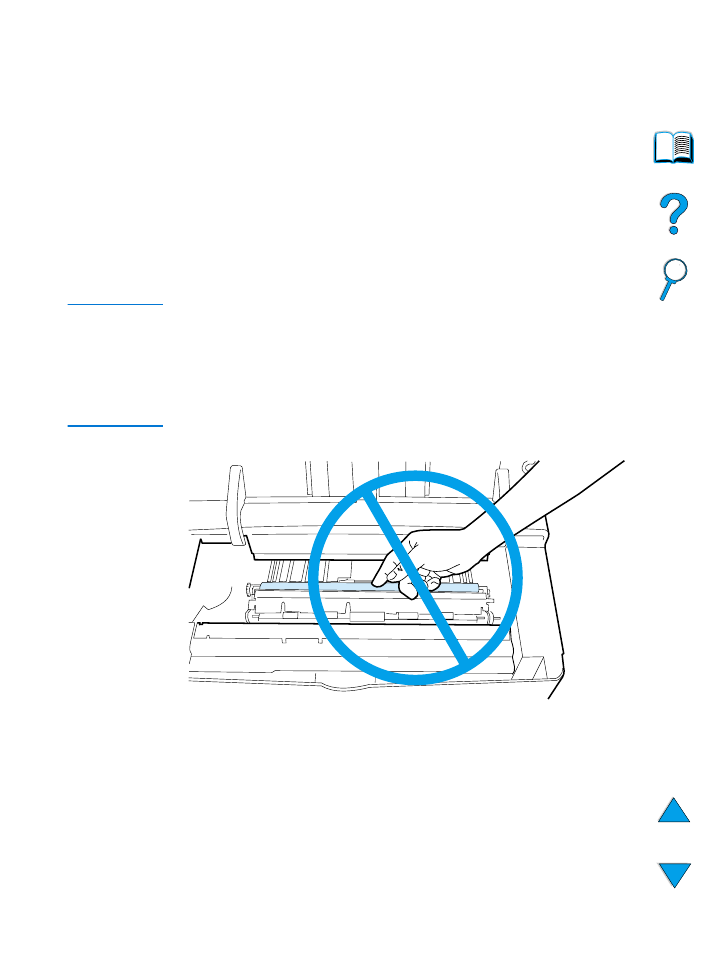
92
Capitolo 3 - Manutenzione della stampante
IT